यहां, इस लेख में, हम मैक, विंडोज या आईफोन में आईक्लाउड तस्वीरों को आसानी से डाउनलोड करने के लिए एक गाइड पेश करते हैं।
आईक्लाउड से गलती से डिलीट हुई तस्वीरों को रिकवर करना काफी चुनौतीपूर्ण है। इसलिए, यह सुनिश्चित करने के लिए कि आपके पास हमेशा एक बैकअप है, आईक्लाउड से आईफोन, मैक या विंडोज कंप्यूटर पर फोटो डाउनलोड करना बेहतर है।
यदि आप असमंजस में हैं कि इसे कैसे करना है, तो आप इस लिखित नोट को अत्यंत ध्यान से पढ़ सकते हैं। इस लेख के माध्यम से, हम मैक, विंडोज या आईफोन पर आईक्लाउड तस्वीरें डाउनलोड करने की चरण-दर-चरण प्रक्रिया साझा करते हैं। चलिए बिना किसी और हलचल के इसकी शुरुआत करते हैं।
आईक्लाउड से विंडोज, मैक या आईफोन में तस्वीरें डाउनलोड करने की प्रक्रिया
आइए अब देखते हैं कि आईक्लाउड से आईफोन, मैक, या विंडोज में एक-एक करके फोटो कैसे डाउनलोड करें, आईफोन में ट्रांसफर के साथ शुरुआत करें।
आईक्लाउड से आईफोन में तस्वीरें डाउनलोड करना
आप अपने चित्रों को iCloud से अपने iPhone में डाउनलोड करने के लिए निम्नलिखित कदम उठा सकते हैं।
- लॉन्च करें समायोजन अपने iPhone पर आवेदन।
- पर थपथपाना अप का नाम जो Apple ID पेज पर जाने के लिए सेटिंग मेन्यू में सबसे ऊपर मौजूद है।
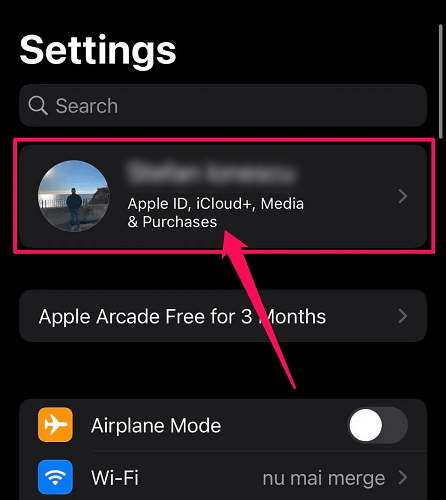
- चुनना आईक्लाउड।
- अब, चुनें तस्वीरें।
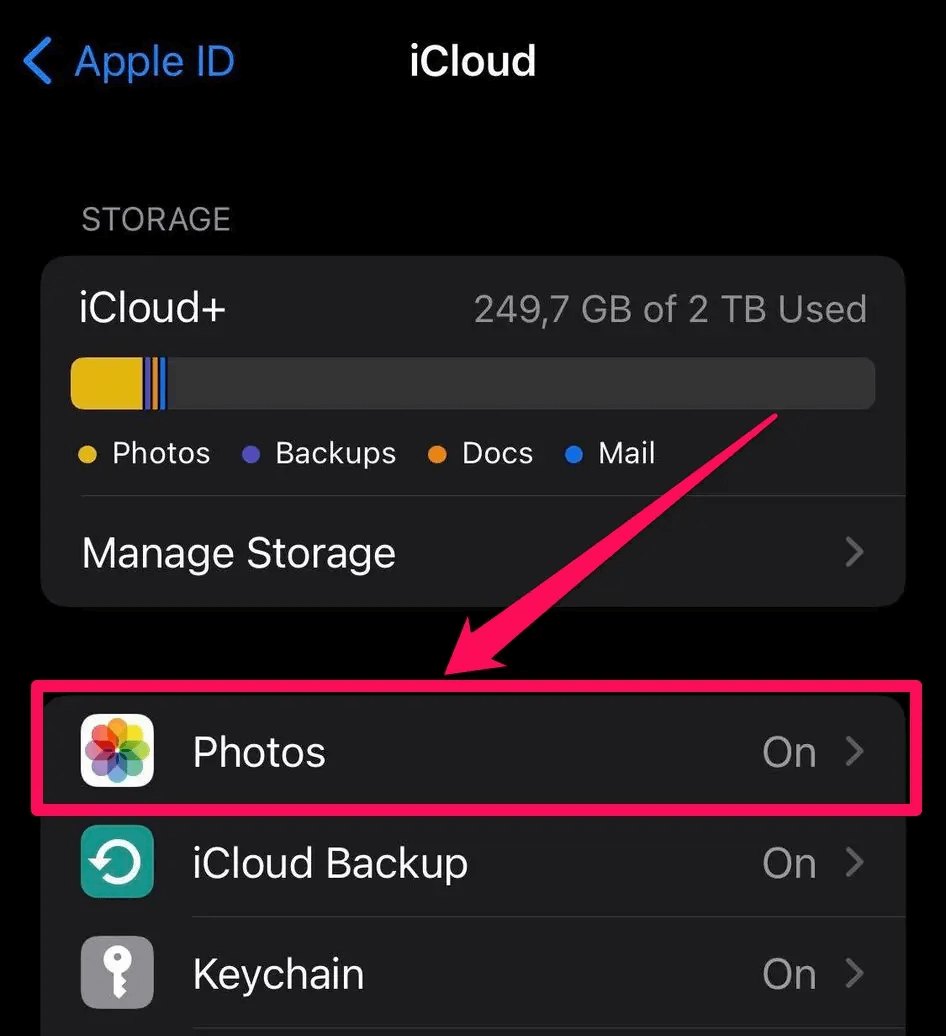
- यदि आईक्लाउड फोटोज टॉगल ग्रे हो गया है, तो इसे सक्षम करने के लिए उस पर टैप करें।
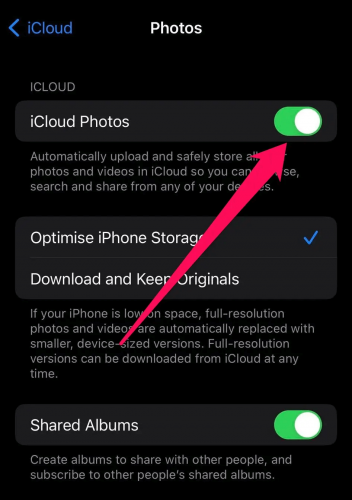
- अब, विकल्प पर टैप करें डाउनलोड करें और मूल रखें।
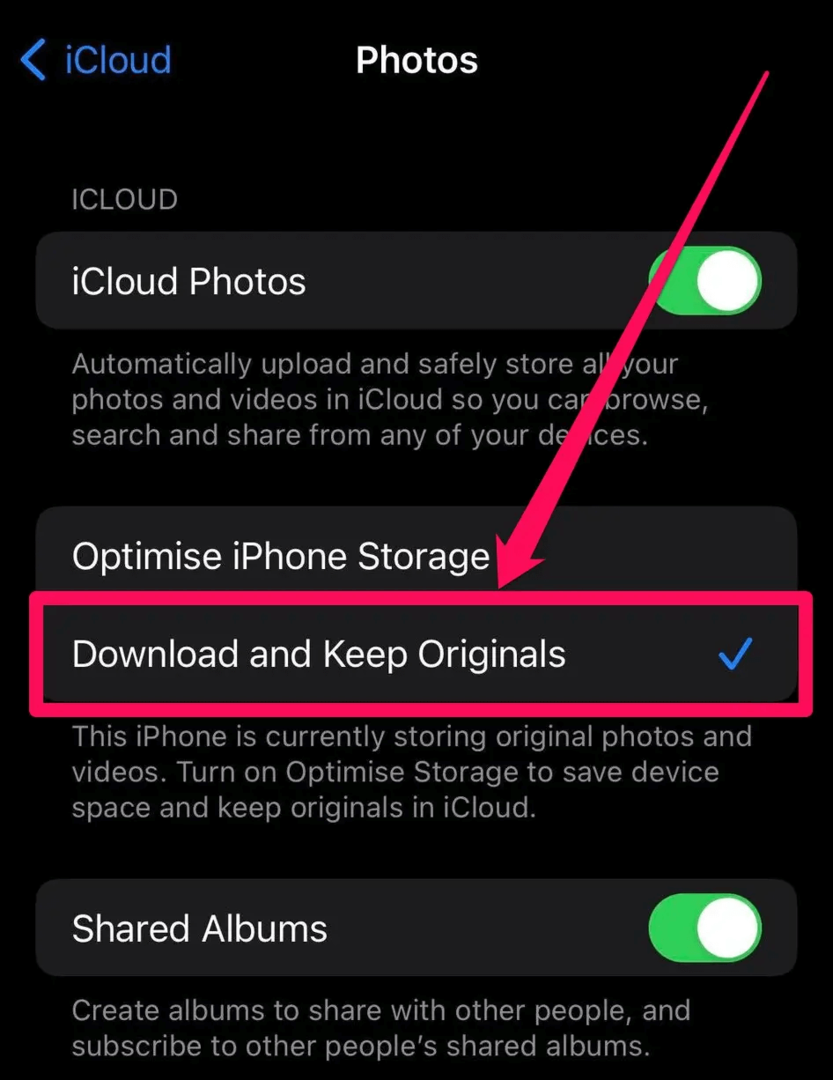
ऊपर, हमने iPhone पर iCloud से फ़ोटो डाउनलोड करने के चरणों को देखा। अब, आइए जानें कि उन्हें मैक पर कैसे डाउनलोड किया जाए।
यह भी पढ़ें: आईक्लाउड बैकअप से आईफोन को रिस्टोर करें
मैक पर फोटो डाउनलोड करना
आईक्लाउड से मैक पर इमेज डाउनलोड करने के लिए आप नीचे दिए गए निर्देशों का पालन कर सकते हैं।
- सबसे पहले, अपने मैक को खोलें तस्वीरें आवेदन पत्र।
- अब, चुनें तस्वीरें शीर्ष मेनू से।
- चुनना पसंद नीचे गिरने वाले मेनू से।
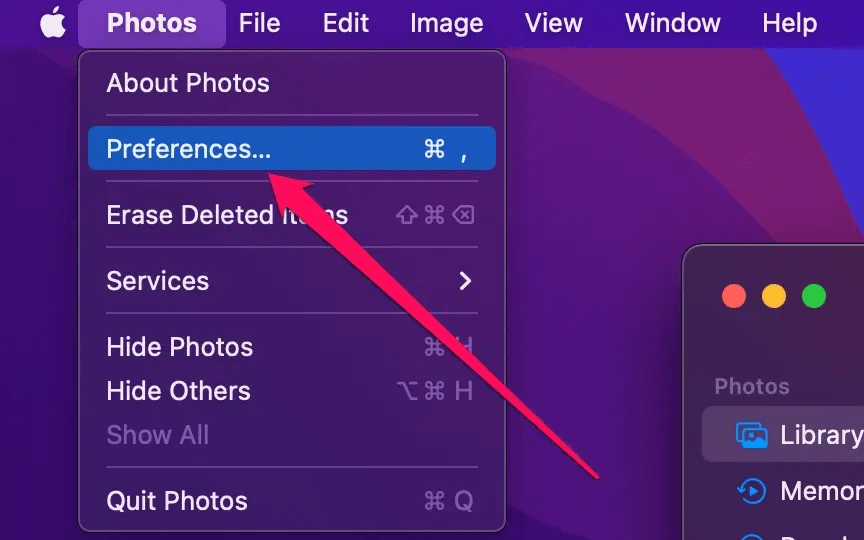
- अब, चयन करें आईक्लाउड ऑन-स्क्रीन मेनू के शीर्ष से।
- अंत में, विकल्प चुनें इस मैक के लिए मूल डाउनलोड करें।
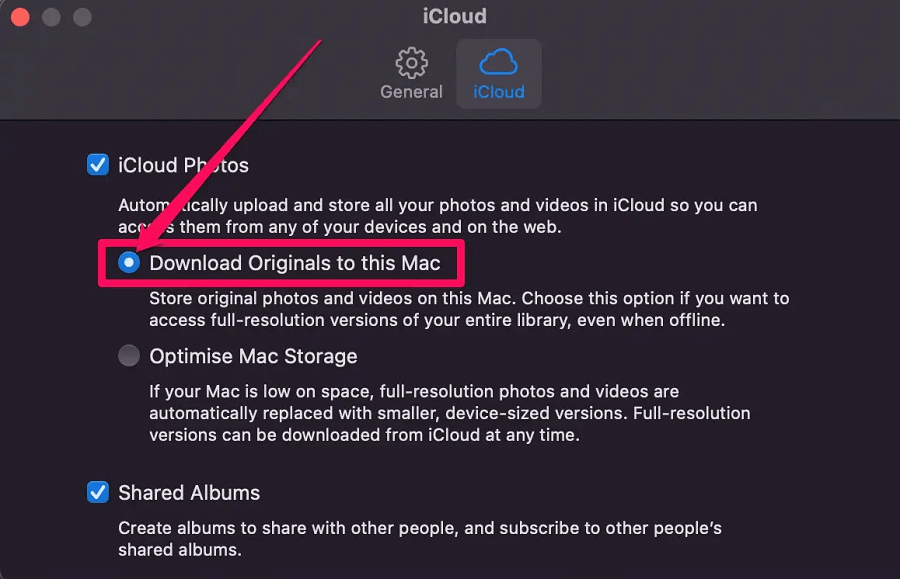
ऊपर आईक्लाउड से मैक पर फोटो डाउनलोड करने की प्रक्रिया थी। अब, देखते हैं कि अपने विंडोज कंप्यूटर पर आईक्लाउड इमेज कैसे डाउनलोड करें।
विंडोज में फोटो डाउनलोड करना
आईक्लाउड से अपने विंडोज पीसी पर फोटो डाउनलोड करने के लिए आप जिन तरीकों का पालन कर सकते हैं, वे यहां दिए गए हैं।
विधि 1: iCloud से अपने कंप्यूटर पर फ़ोटो डाउनलोड करने के लिए कीबोर्ड शॉर्टकट का उपयोग करें
आईक्लाउड से विंडोज में फोटो डाउनलोड करने का यह तरीका तब काम करता है जब आप 1000 से कम पिक्चर डाउनलोड करना चाहते हैं। यदि आप उक्त सीमा से कम डाउनलोड कर रहे हैं, तो आप इन चरणों का पालन कर सकते हैं।
- पर जाए icloud.com आपके विंडोज कंप्यूटर पर।
- अपनी साख दर्ज करें, अर्थात, ऐप्पल आईडी और पासवर्ड आईक्लाउड अकाउंट में लॉग इन करने के लिए।
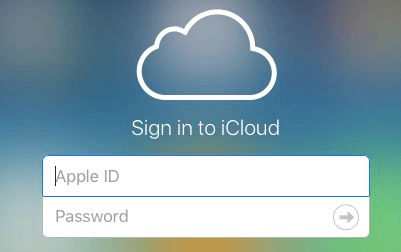
- साइन इन करने के बाद, चुनें तस्वीरें आइकन।
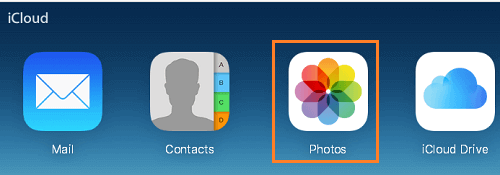
- अब, चुनें तस्वीरें टैब और चुनें पहला फोटो आपकी स्क्रीन पर।
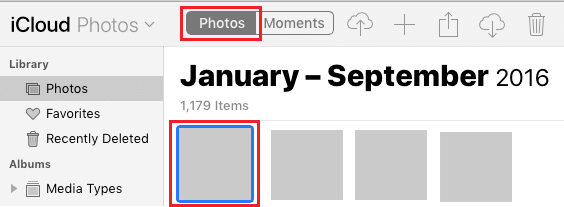
- कुंजियों को दबाकर रखें शिफ़्ट+Ctrl+Alt और हिट करें नीचे वाला तीर सभी तस्वीरें चुनने के लिए।
- सभी फोटो को सेलेक्ट करने के बाद पर क्लिक करें डाउनलोड करने के लिए चिह्न आपके कंप्यूटर पर सभी iCloud तस्वीरें।
विधि 2: iCloud से तस्वीरें डाउनलोड करने के लिए Windows के लिए iCloud का उपयोग करें
यदि आप आईक्लाउड से अपने कंप्यूटर पर 1000 से अधिक तस्वीरें डाउनलोड करना चाहते हैं, तो आप विंडोज के लिए आईक्लाउड एप्लिकेशन का उपयोग कर सकते हैं। इसे करने के लिए चरण-दर-चरण निर्देश यहां दिए गए हैं।
- सबसे पहले, प्राप्त करें विंडोज के लिए आईक्लाउड आपके पीसी पर।
- डाउनलोड पूरा करने के बाद, डाउनलोड की गई सेटअप फ़ाइल पर क्लिक करें और विंडोज़ के लिए आईक्लाउड स्थापित करने के लिए ऑन-स्क्रीन विज़ार्ड का पालन करें।
- अब, अपना इनपुट करें ऐप्पल आईडी और पासवर्ड आईक्लाउड में साइन इन करने के लिए।
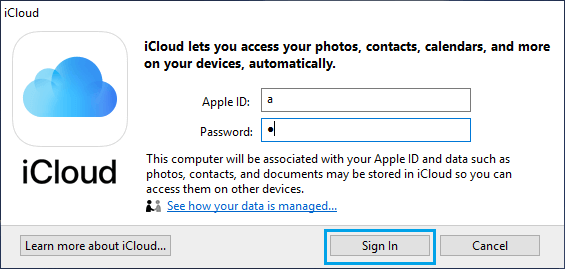
- अगला, चेकमार्क करें तस्वीरें विकल्प।
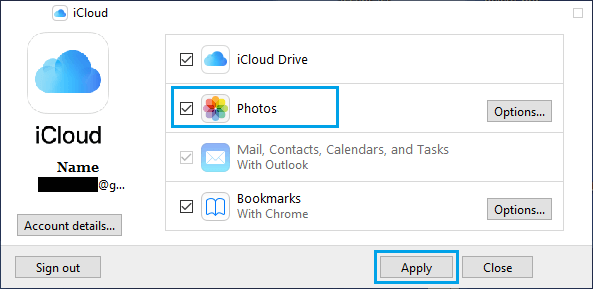
- चुनना आईक्लाउड फोटो लाइब्रेरी दिखाई देने वाले पॉप-अप से।
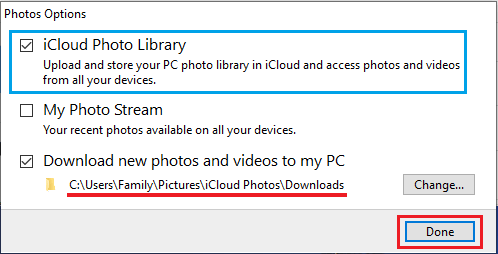
- चुनना पूर्ण।
- अब, चयन करें आवेदन करना अपने कंप्यूटर के डाउनलोड फोल्डर में सभी क्लाउड पिक्चर्स को सिंक करना शुरू करने के लिए।
- सभी तस्वीरें डाउनलोड होने के बाद, अपने कंप्यूटर को लॉन्च करें फाइल ढूँढने वाला।
- अब, चुनें आईक्लाउड तस्वीरें बाएँ फलक से और चयन करें डाउनलोड दाएँ फलक से।
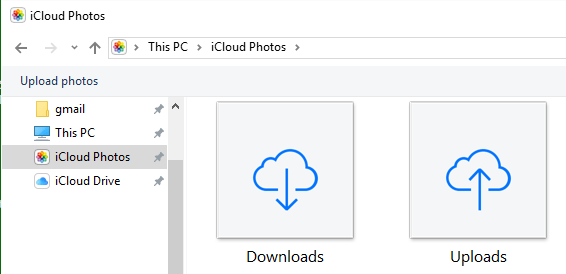
- अंत में, आपको डाउनलोड फोल्डर में आईक्लाउड से डाउनलोड की गई आपकी सभी तस्वीरें मिल सकती हैं।
उपरोक्त अनुभाग में, हमने iPhone, Mac और Windows पर iCloud से फ़ोटो डाउनलोड करने के तरीकों पर ध्यान दिया। अब, यदि कोई संदेह है, तो उसे दूर करने के लिए हम कुछ संबंधित प्रश्नों के उत्तर देते हैं।
यह भी पढ़ें: सर्वश्रेष्ठ आईक्लाउड विकल्प
अक्सर पूछे जाने वाले प्रश्नों
नीचे हम उन प्रश्नों के उत्तर दे रहे हैं जो उपयोगकर्ता अक्सर iPhone, Windows और Mac पर iCloud से तस्वीरें डाउनलोड करने के बारे में पूछते हैं।
Q1। आप एक बार में आईक्लाउड से विंडोज पीसी में सभी तस्वीरें कैसे डाउनलोड करते हैं?
आप कीबोर्ड शॉर्टकट या आईक्लाउड एप्लिकेशन का उपयोग करके सभी आईक्लाउड तस्वीरों को विंडोज पर डाउनलोड कर सकते हैं। हमने इन दोनों विकल्पों को उपरोक्त अनुभाग में साझा किया है।
Q2। मैं आईक्लाउड से हजारों तस्वीरें कैसे डाउनलोड करूं?
आप iCloud से 1000 से अधिक फ़ोटो डाउनलोड करने के लिए Windows के लिए iCloud ऐप का उपयोग कर सकते हैं। इस लेख के पिछले भाग में बताया गया है कि इसे कैसे करना है।
Q3। क्या iPhone से तस्वीरें हटाने से iCloud से डिलीट हो जाएगा?
यदि आप iPhone से फ़ोटो हटाते हैं, तो ये चित्र iCloud फ़ोटो और अन्य सभी डिवाइस से हटा दिए जाएँगे जहाँ आपने iCloud फ़ोटो साइन इन किया हुआ है।
आईक्लाउड से तस्वीरें डाउनलोड की गईं
इस लेख के माध्यम से, हमने iPhone, Mac और Windows पर iCloud से फ़ोटो डाउनलोड करने का तरीका साझा किया। आप अपने वांछित डिवाइस पर आवश्यक चित्र डाउनलोड करने के लिए उपरोक्त मार्गदर्शिका का पालन कर सकते हैं।
किसी भी भ्रम की स्थिति में आप हमें कमेंट सेक्शन में लिख सकते हैं। और अन्य उपयोगी टेक गाइड के लिए, खुद को TechPout से जोड़े रखें।